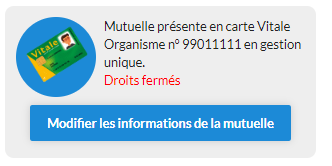L'autorisation donnée, le portail web de facturation s'affiche avec un tableau de bord de l'activité :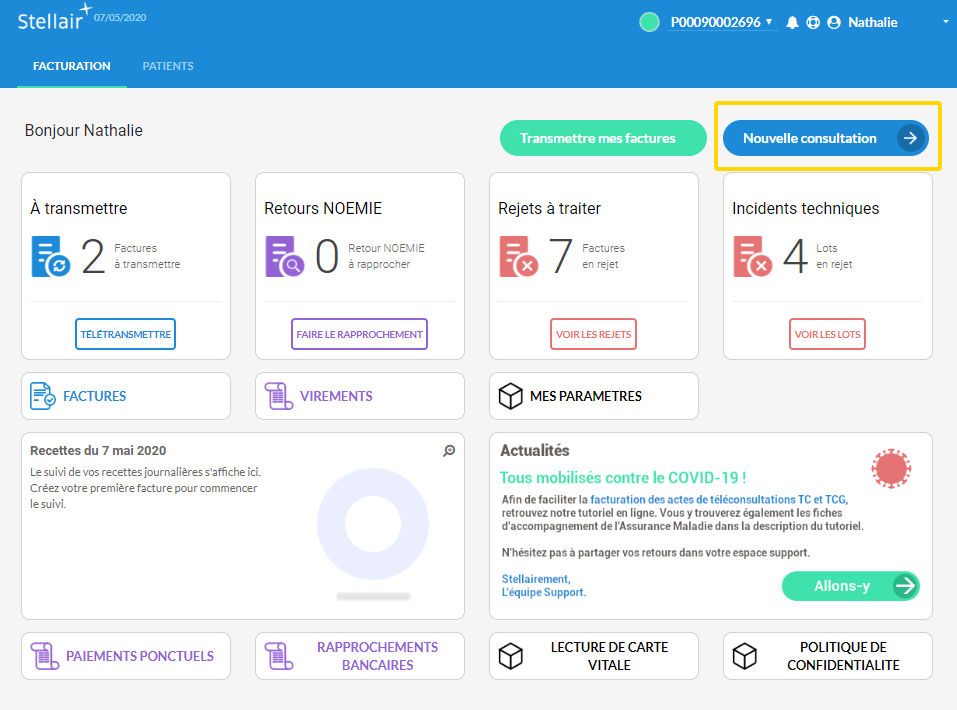
Cliquer sur "Nouvelle consultation".
Renseigner le Parcours de soins.
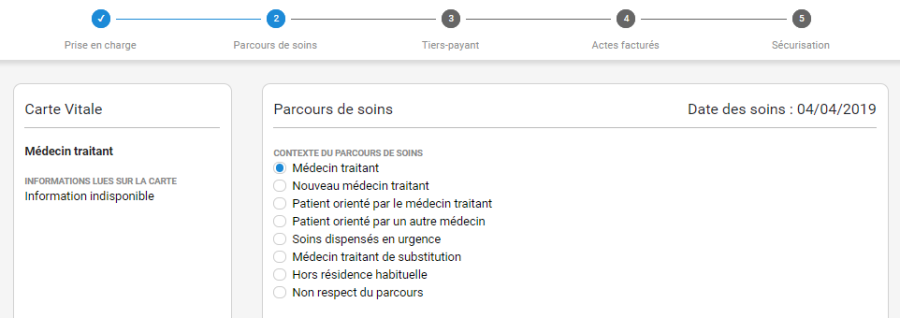
Sélectionner le contexte du parcours de soin adapté.

- Déclaration du médecin traitant
Dans le cas où il est nécessaire de savoir si un médecin traitant a été déclaré, une question apparaît :
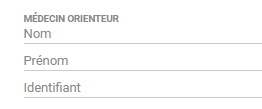
Médecin orienteur
Dans certains cas, il est nécessaire de saisir le nom du médecin orienteur :
Valider ensuite le formulaire en appuyant sur le bouton en bas à droite :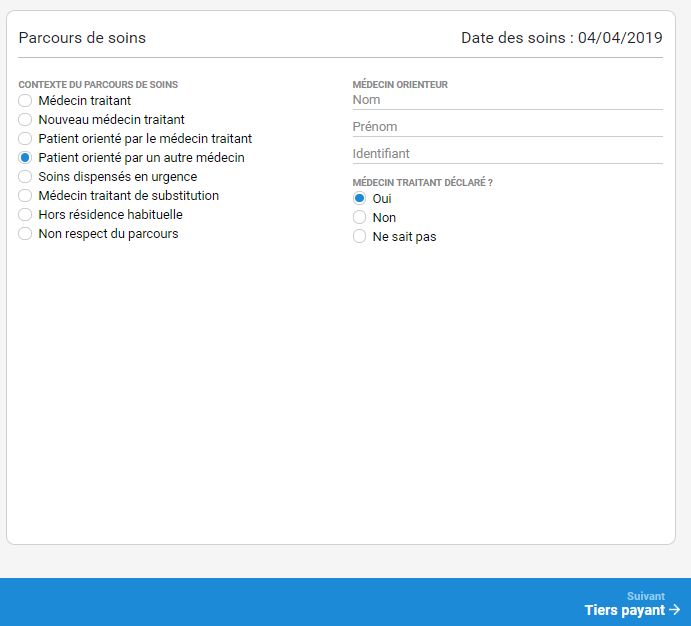
Tiers-payant
L'étape nommée Tiers-payant permet de déclarer le contexte de paiement.
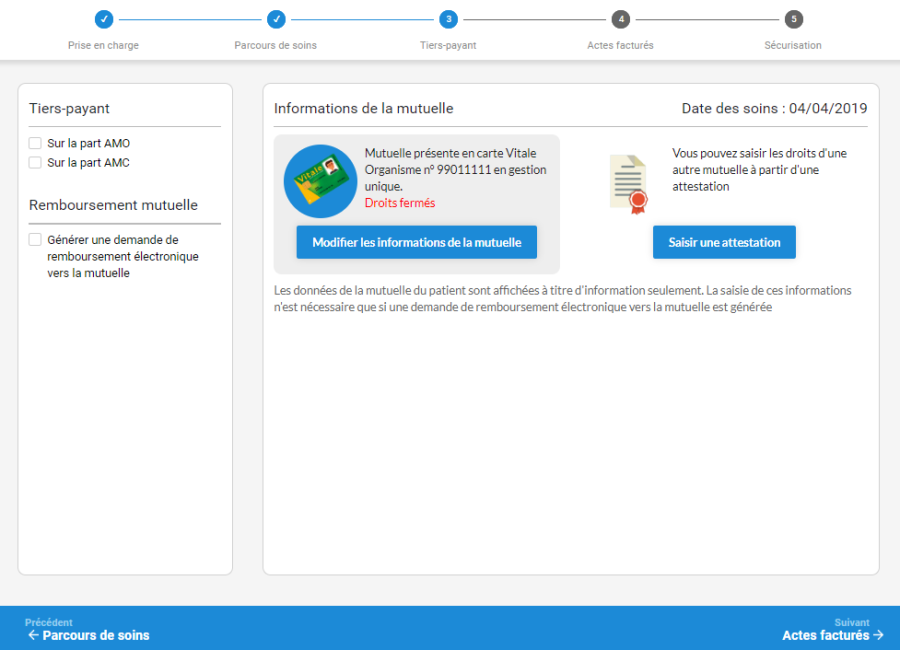
Pas de tiers-payant
Pour n'appliquer aucun tiers-payant, ne cocher aucune case dans la colonne de gauche puis valider le formulaire avec le bouton en bas à droite.
-png.png)
Tiers-payant AMO
Lorsque la ligne Tiers-payant / sur la part AMO est sélectionnée, aucune information supplémentaire n'est à saisir. Valider le formulaire avec le bouton en bas à droite.
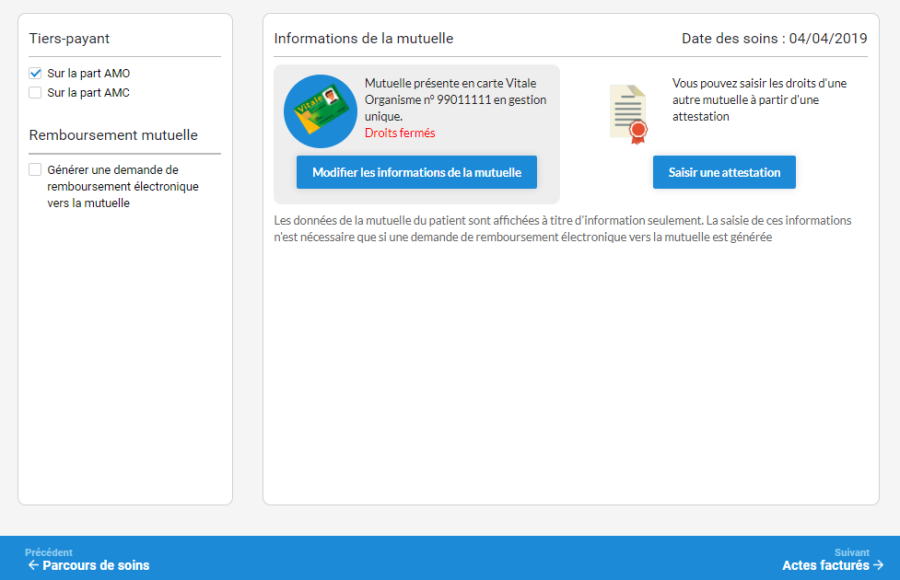
Tiers-payant AMO+AMC ou Tiers-payant AMC
|
Dans le cas où une mutuelle existe dans la carte Vitale, elle est affichée pour information.
|
Si le Tiers-payant / sur la part AMO+AMC ou le Tiers-payant / sur la part AMC sont sélectionnés, un certain nombre d'informations supplémentaires sont à renseigner. Trois cas se présentent alors :
- Une mutuelle est enregistrée dans la carte Vitale et les droits sont ouverts,
- Une mutuelle est enregistrée dans la carte Vitale et les droits sont fermés,
- Il n'y a pas de mutuelle enregistrée dans la carte Vitale.
En fonction du cas rencontré, il est alors possible de :
- Sélectionner la mutuelle en carte avec droits ouverts ou fermés,
- Saisir une nouvelle mutuelle à partir d'une attestation fournie par le patient.
Validez le formulaire en cliquant sur le bouton en bas à droite :

Actes facturés
Il est alors demandé de saisir les actes à facturer.
Liste des actes sélectionnables
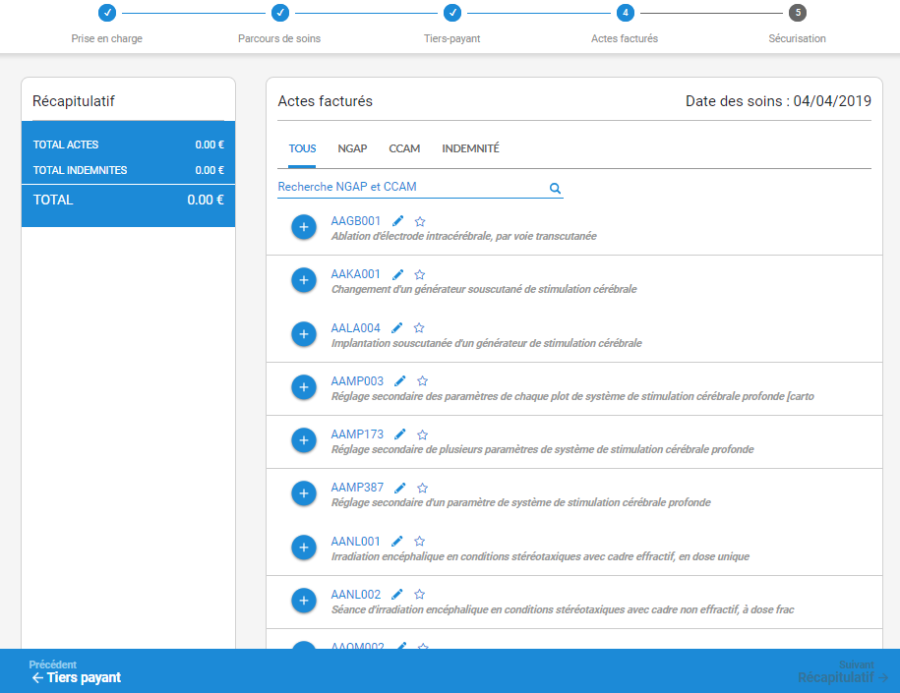
Récapitulatif des actes sélectionnés
Sélection d'un acte
- Ajout d'acte NGAP
Cliquez sur la section « NGAP » : la liste des actes NGAP compatibles avec la spécialité de la CPS s'affichent.
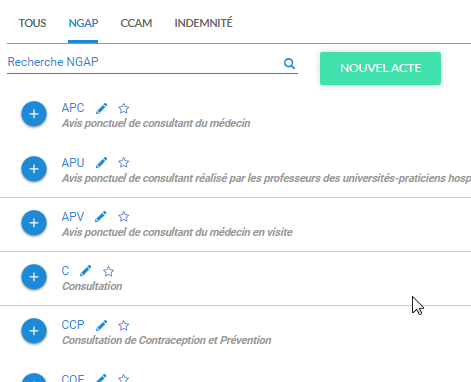
Modifier les paramètres de l'acte
Il est possible de faire une recherche d'acte par mot clé ou par nom d'acte. Exemple avec la lettre g :
Ajouter l'acte aux favoris
Ajout immédiat de l'acte à la FSE
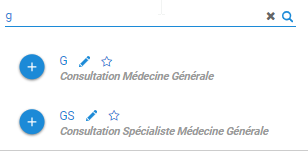
Code NGAP
Descriptif
- Ajout d'acte CCAM
L'ajout d'un acte CCAM suit la même procédure que l'ajout d'un acte NGAP.
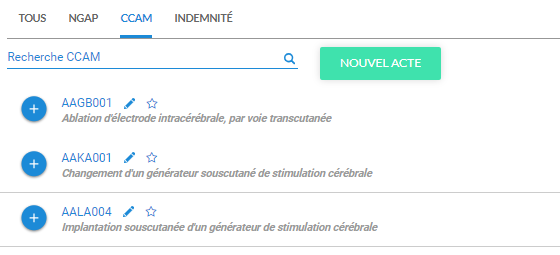
Il est également possible de rechercher un acte avec un mot clé.
Exemple avec « abla » pour « ablation » :
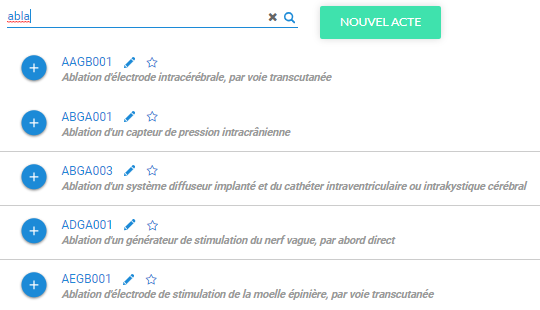
Paramétrage de l'acte
Il est possible de paramétrer un acte dans la liste, ou dans le récapitulatif une fois ajouté, en appuyant sur l'icône «  » de l'acte.
» de l'acte.
Une fenêtre apparaît :
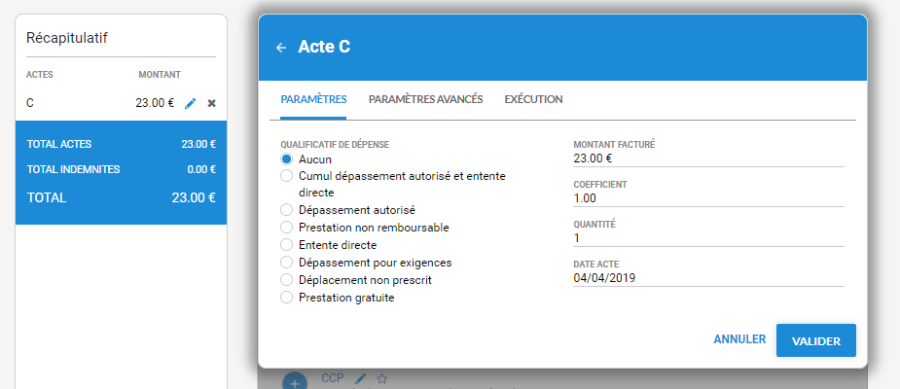
- Le dépassement
Aucun dépassement n'est enregistré par défaut. Pour ajouter un dépassement, sélectionner le qualificatif de dépense.
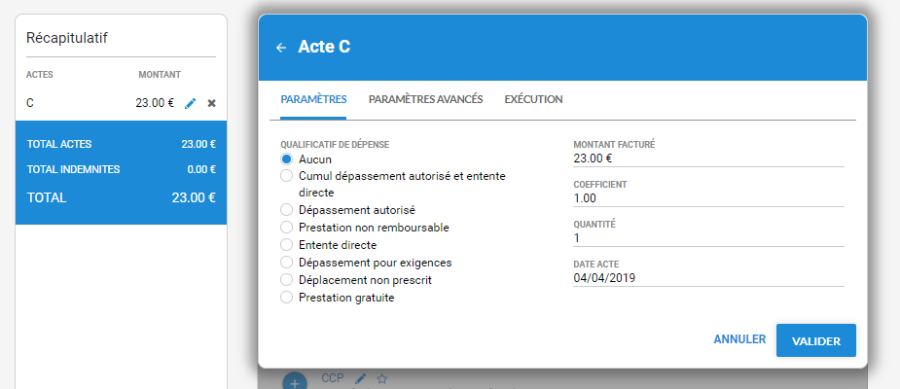
Saisissez ensuite le nouveau montant facturé (si nécessaire) et cliquez sur le bouton « Valider ». L'acte modifié est automatiquement ajouté à la sélection (si ce n'était pas déjà le cas).
- Le coefficient
Par défaut, le coefficient proposé est le coefficient minimum autorisé (minoré à 1.00) pour l'acte sélectionné.
Pour modifier le coefficient, positionner le curseur sur la ligne correspondante puis cliquer sur « Valider ».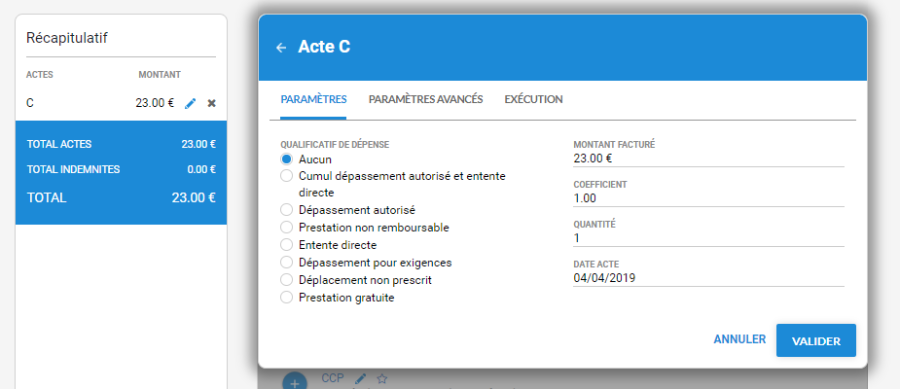
- Le montant
Le montant affiché correspond au montant facturé : il est donc calculé à partir du tarif conventionnel, multiplié par le coefficient. Un dépassement peut avoir été ajouté.
- La majoration
Les majorations applicables dans cette rubrique sont les majorations de nuit, dimanche ou jour férié, urgence. Des codes spécifiques ont été créés par l'Assurance Maladie pour répondre aux spécificités de chaque spécialité. Aucune majoration n'est enregistrée par défaut.
Pour appliquer une majoration, sélectionner « paramètres avancés » et sélectionner une majoration dans « complément de prestation », puis cliquer sur le bouton « Valider ».
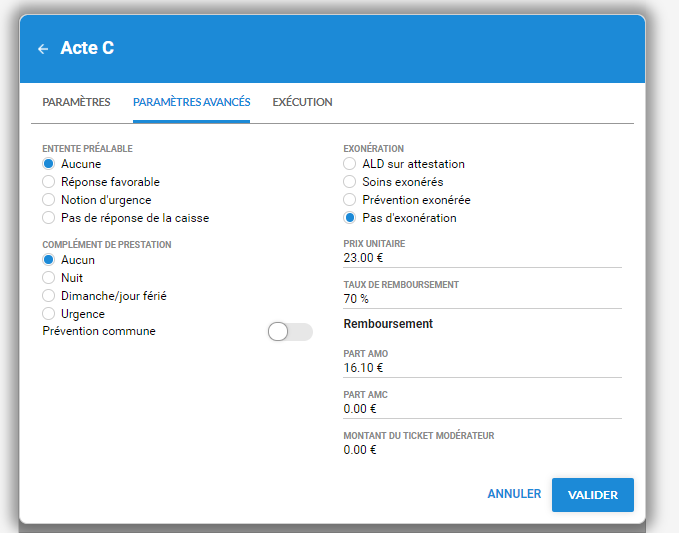
- Ajout d'un nouvel acte
Il est possible d'ajouter un nouvel acte NGAP ou CCAM en appuyant sur la touche « Nouvel acte ». Cet acte devra ensuite être dûment configuré (date, taux de remboursement, montant etc.) avec les Paramètres et Paramètres avancés de l'acte.
- Ajout d'un déplacement
Pour ajouter une IFD (Indemnité Forfaitaire de Déplacement) ou une IK (Indemnité Kilométrique), sélectionner l'onglet « Indemnité » :
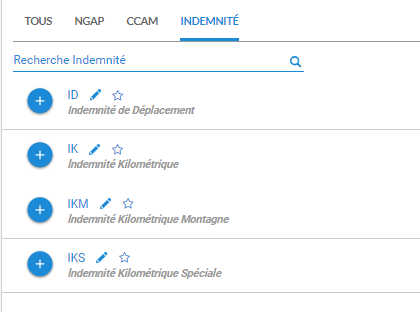
Pour coter une indemnité kilométrique (IK), appuyer sur l'icône «  » de l'acte IK afin de faire apparaître l'écran de saisie :
» de l'acte IK afin de faire apparaître l'écran de saisie :
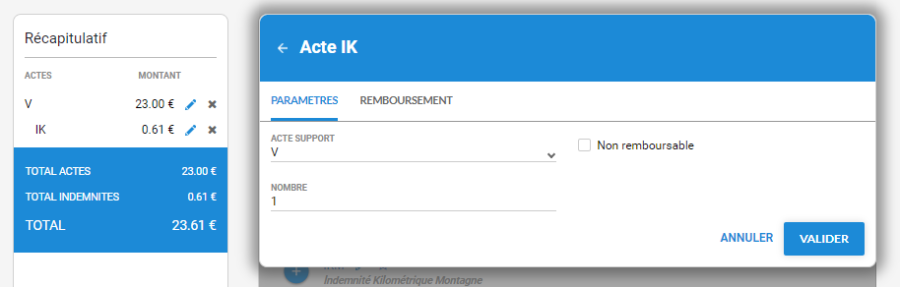
Saisissez le nombre d'IK et validez : l'acte est automatiquement ajouté à la FSE.
Les autres indemnités suivent la même logique (ID, IKM ou IKS).
- Validation
Une fois les actes ajoutés et configurés, appuyer sur le bouton en bas à droite pour passer à l'étape suivante :

Signature de la feuille de soins
Avant de signer la FSE, un récapitulatif est affiché.
Il est recommandé de vérifier l'exactitude des données saisies avant signature.
Reste à payer
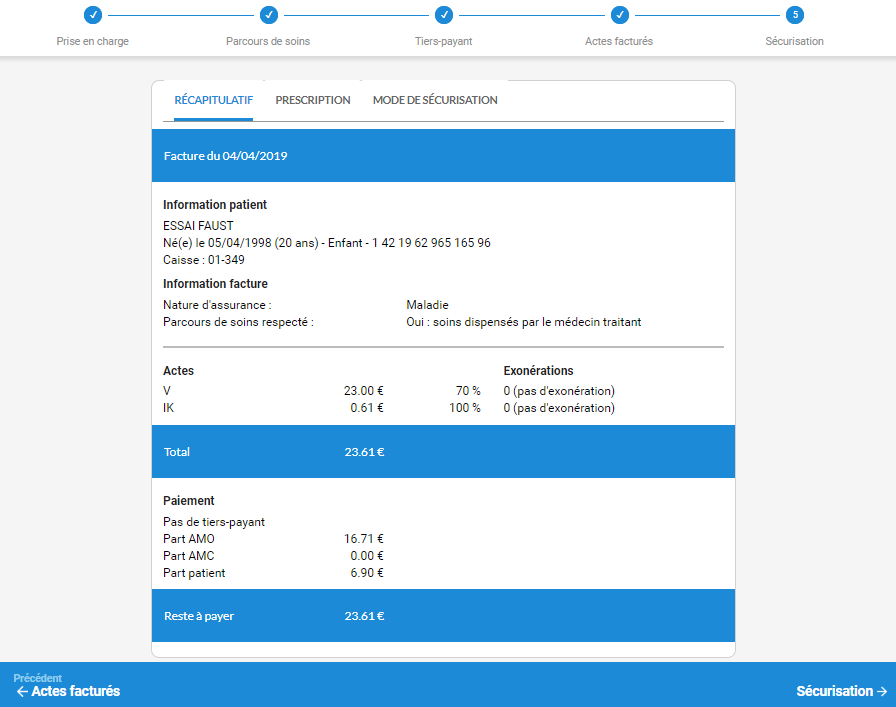
Des modifications peuvent être apportées en cliquant en bas à gauche pour revenir à l'étape précédente.
Une fois la FSE sécurisée et enregistrée, elle n'est plus modifiable, elle ne peut être que supprimée.
Pour signer la feuille de soins, cliquer sur le bouton en bas à droite « Sécurisation ».
La carte CPS ainsi que la carte Vitale insérées dans le lecteur sont utilisées pour signer, et la signature est effective.
Si la signature réussit, le message suivant apparaît :
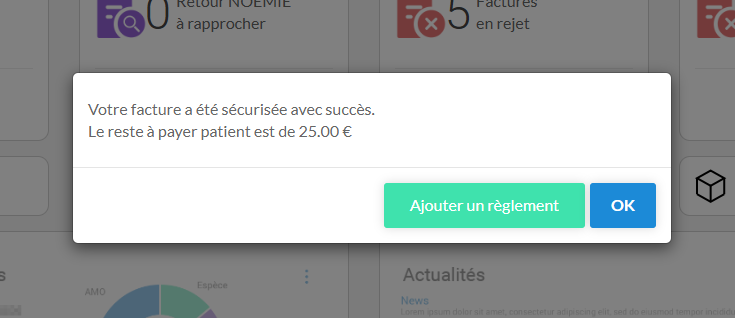
En cliquant sur « Ajouter un règlement », il est possible d'associer le paiement de votre patient (chapitre suivant).
Ajout d'un règlement
En cliquant sur « Ajouter un règlement », il est possible d'associer le paiement de votre patient à la FSE qui vient d'être signée.
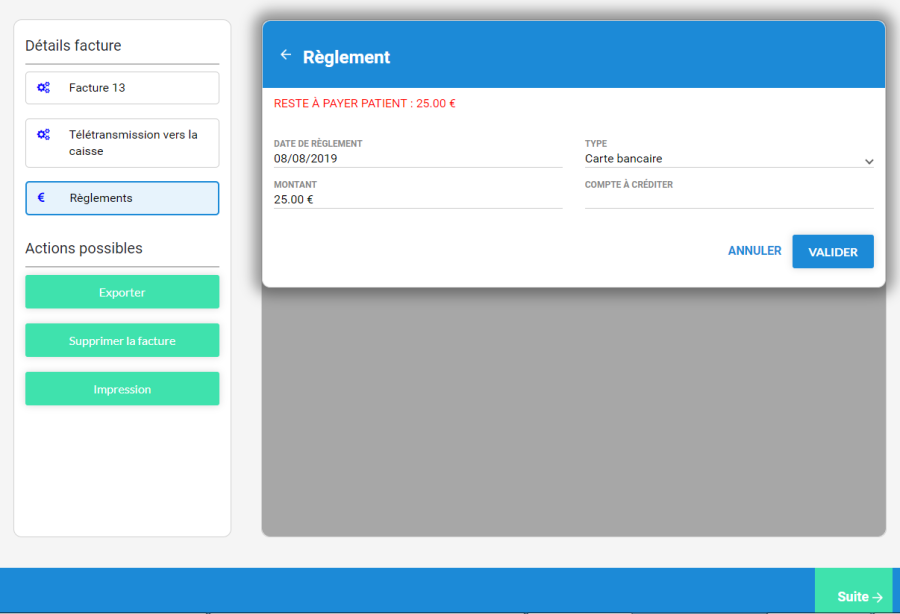
Le compte à créditer est optionnel.
Une fois validé,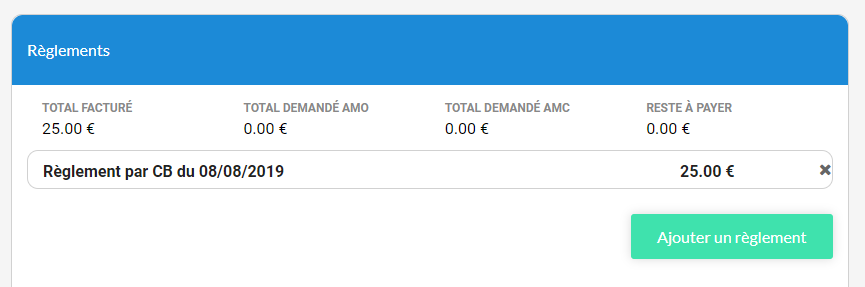
Plusieurs règlements peuvent être ajoutés dans le cas d'un paiement fractionné (bouton « ajouter un règlement »).
Pour terminer, appuyer sur le bouton « suite » en bas à droite :
-png.png)